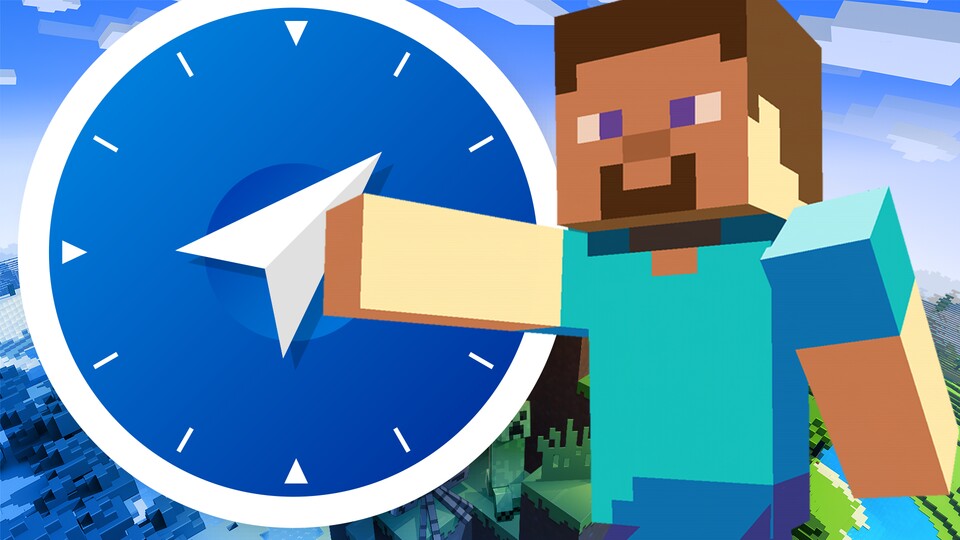
Ihr wollt Minecraft nicht mit dem langweiligen Standard-Skin spielen, sondern euch einen eigenen Charakter zusammenpixeln? Wir erklären euch, wie ihr eigene Skins erstellt und anschließend ganz einfach ins Spiel einfügt!
Skin erstellen auf Minecraftskins
Einen der übersichtlichsten Editoren findet ihr auf minecraftskins.com. Hier könnt ihr mit einem simplen Interface euren eigenen Skin zeichnen.
- Auf der linken Seite findet ihr verschiedene Tools wie Stifte, Radiergummis, Pipetten, Füllwerkzeuge und die Spiegel-Funktion.
- Auf der rechten Seite findet ihr eure Farbauswahl.
- Darunter stellt ihr ein, auf welcher Ebene ihr arbeitet, um einen 3D-Effekt für Jacken etc. zu erreichen. Hier lassen sich auch einzelne Körperteile ausblenden.
- Um eure Figur zu drehen, klickt im Editor neben die Figur und zieht sie in die gewünschte Richtung.
- Seid ihr zufrieden, klickt ihr rechts unten auf »Download« und erhaltet eine PNG-Datei.

Skin erstellen auf Nova Skins
Alternativ lassen sich auch auf minecraft.novaskins.me eigene Skins erstellen. Dieser Editor ist ein wenig umfangreicher, aber auch etwas weniger übersichtlich.
- Am unteren Bildschirmrand findet ihr Tools wie Stifte, Radiergummis, Pipetten, Füllwerkzeuge und die Duplizieren-Funktion. Hier stellt ihr euch direkt eure Farben ein oder wählt aus einer Farbpalette. Hier lassen sich auch einzelne Körperteile ausblenden.
- Oben rechts wählt ihr eure Ebenen, um einen 3D-Effekt für Jacken etc. zu erreichen.
- Um eure Figur zu drehen, klickt im Editor neben die Figur und zieht sie in die gewünschte Richtung.
- Am oberen Bildschirmrand lassen sich zusätzliche Farbfilter einstellen, das Raster aktivieren und deaktivieren, ein Spiegelungseffekt erzielen und verschiedene Posen ausprobieren.
- Seid ihr zufrieden, klickt ihr rechts oben auf »Save« und erhaltet eine PNG-Datei.

So fügt ihr eigene Skins ins Spiel ein
Egal, wo ihr euren Skin erstellt habt, ihr werdet die gleiche PNG-Datei in eurem Downloads-Ordner finden. Aber wie fügt ihr die nun in euer Spiel ein und verwandelt sie in einen Skin?
- Geht auf minecraft.net und loggt euch mit eurem Minecraft-Account ein.
- Unter »Meine Spiele« findet ihr die Minecraft Java-Edition. Klickt auf den Pfeil neben dem Namen.
- Wählt darunter die Option »Skin ändern«.
- Unter »Benutzerdefinierte Skin hochladen« klickt ihr auf »Datei auswählen« und sucht eure PNG Datei.
- Danach wird euer selbst gebastelter oder heruntergeladener Skin ins Spiel übertragen.
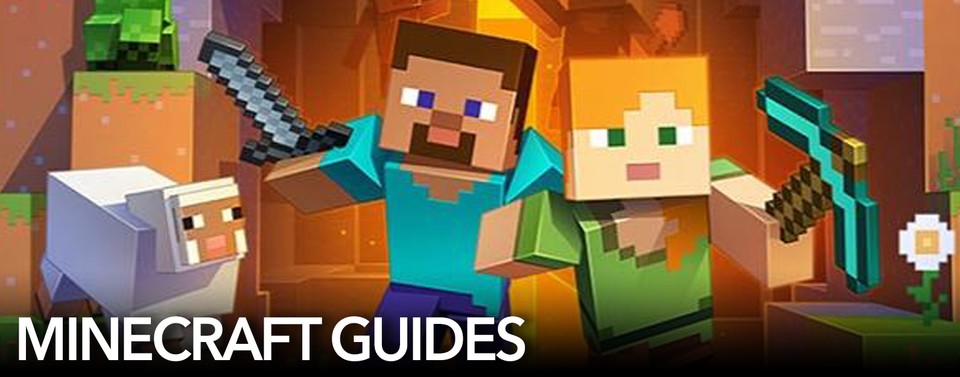
Wenn ihr noch weitere aktuelle Tipps zum Klötzchen-Hit sucht, empfehlen wir euch die folgenden Artikel. Alternativ haben wir euch auch die 9 besten Alternativen zu Minecraft zusammengestellt.
Benutzt ihr einen eigenen Skin in Minecraft oder spielt ihr mit Standard-Skin? Habt ihr schon mal Skins heruntergeladen und habt Empfehlungen? Dann schreibt sie doch in die Kommentare!






Nur angemeldete Benutzer können kommentieren und bewerten.
Dein Kommentar wurde nicht gespeichert. Dies kann folgende Ursachen haben:
1. Der Kommentar ist länger als 4000 Zeichen.
2. Du hast versucht, einen Kommentar innerhalb der 10-Sekunden-Schreibsperre zu senden.
3. Dein Kommentar wurde als Spam identifiziert. Bitte beachte unsere Richtlinien zum Erstellen von Kommentaren.
4. Du verfügst nicht über die nötigen Schreibrechte bzw. wurdest gebannt.
Bei Fragen oder Problemen nutze bitte das Kontakt-Formular.
Nur angemeldete Benutzer können kommentieren und bewerten.
Nur angemeldete Plus-Mitglieder können Plus-Inhalte kommentieren und bewerten.